Estimation Procore : Ajouter des items de catalogue supplémentaires à un item de assemblage
Cette annonce représente un point unique dans le temps. Les futures versions peuvent avoir un impact sur les informations ci-dessous.
Sortie de la fonctionnalité : 16 avril 2021
Ajouter des items de n’importe quel type de coût aux items d’assemblage
Une nouvelle section « Items inclus » a été ajoutée pour les items d'assemblage dans le catalogue des coûts dans Estimation Procore. Cela vous permet d'ajouter des items de catalogue supplémentaires de tout type de coût aux items d'assemblage.
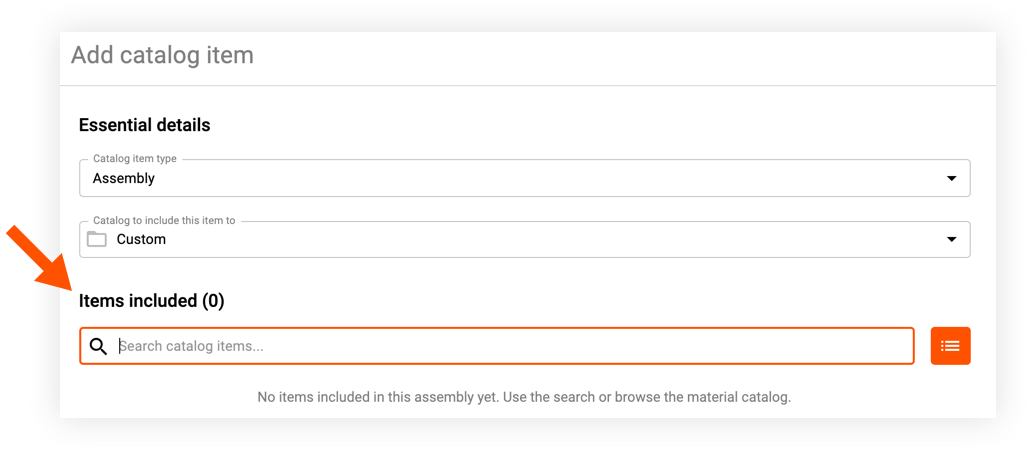
Étapes
Pour ajouter des items à un nouvel item d'assemblage
- Accédez à votre compte dans Estimation Procore .
- Cliquez sur l’outil Catalogue des coûts .
- Cliquez sur Ajouter un item.
- Cliquez sur le menu déroulant Type d'item du catalogue et sélectionnez Assemblage .
- Dans la section Items inclus , recherchez les items du catalogue ou cliquez sur l'icône Parcourir .
- Sélectionnez les items que vous souhaitez ajouter :
- Pour ajouter un item à partir d’un résultat de recherche, cliquez sur l’icône plus et cliquez sur Terminé.
- Pour ajouter un item tout en parcourant le catalogue, cochez la case à côté de l'item et cliquez sur Sélectionner .
- Après avoir ajouté des détails supplémentaires à l'item d'assemblage si nécessaire, cliquez sur Enregistrer .
Ajouter des items à un item de assemblée existant
- Accédez à votre compte dans Estimation Procore .
- Cliquez sur l’outil Catalogue des coûts .
- Localisez l'item d'assemblage auquel vous souhaitez ajouter des sous-items.
- Cliquez sur l’icône points de suspension
 verticaux et sélectionnez Modifier.
verticaux et sélectionnez Modifier. - Dans la section Items inclus , recherchez les items du catalogue ou cliquez sur l'icône Parcourir .
- Sélectionnez les items que vous souhaitez ajouter :
- Pour ajouter un item à partir d’un résultat de recherche, cliquez sur l’icône plus et cliquez sur Terminé.
- Pour ajouter un item tout en parcourant le catalogue, cochez la case à côté de l'item et cliquez sur Sélectionner .
- Lorsque vous avez terminé de mettre à jour l'item d'assemblage, cliquez sur Enregistrer .

